Le stockage par défaut fourni avec nos iPhones peut ne pas toujours être suffisant pour nos photos, vidéos et autres fichiers. C’est pourquoi nous nous abonnons à iCloud pour sauvegarder des fichiers ou utiliser un SSD externe pour un espace de stockage plus élevé hors ligne. Malheureusement, il arrive parfois que votre iPhone ne détecte pas le stockage externe. Que devez-vous faire dans ce cas ? Allons-y.
Comment résoudre les problèmes de détection de SSD externe avec l’iPhone 15 Pro Max
1. Changez le câble
Votre téléphone peut ne pas détecter votre SSD externe la plupart du temps en raison d’un câble endommagé. Si le problème n’est pas physiquement évident, il peut être interne.
Il est également possible que votre câble soit contrefait ou ne soit pas conforme aux normes par rapport aux câbles des magasins de détail Apple officiels ou des fabricants accrédités.
N’oubliez pas que vous devez utiliser un câble USB-C conforme à la norme USB-C (votre iPhone 15 en est livré avec un). Les iPhones précédents utilisaient des câbles Lightning, mais l’iPhone 15 utilise l’USB-C. Vous devez l’associer à un adaptateur de haute qualité, en fonction du port de votre périphérique SSD.
Essayez donc d’utiliser un autre câble pour voir si cela résout le problème de détection. C’est généralement le cas.
2. Reformater votre SSD
Si vous êtes sûr que le problème ne vient pas de votre iPhone ou de votre câble, vous pouvez envisager de reformater votre SSD externe. Cependant, notez que cela réinitialisera votre appareil aux paramètres d’usine et effacera les fichiers que vous possédez actuellement.
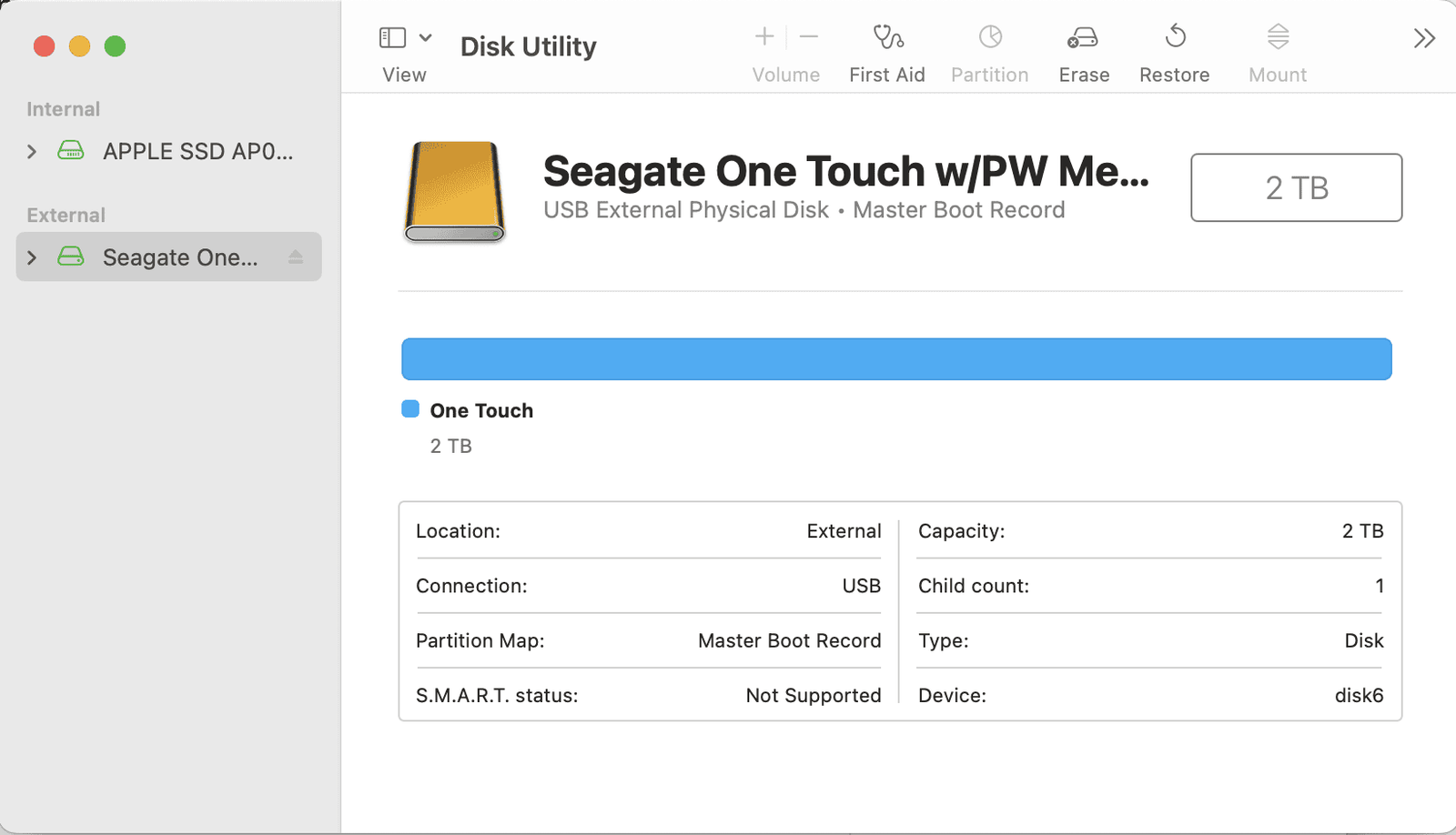
Temps nécessaire : 10 minutes
Vous pouvez reformater votre SSD à l’aide de votre appareil Mac :
- Ouvrir Utilitaire de disque et choisissez votre SSD sous Externe.
- Cliquez sur Effacer dans la barre de menu supérieure.
- Lorsqu’une invite apparaît, cliquez sur Format.
- Choisissez ExFAT dans la liste déroulante.
- Cliquez Effacer.
- Éjectez votre appareil de votre appareil Mac et testez-le avec votre iPhone.
3. Vérifiez la compatibilité SSD avec votre iPhone 15 Pro Max
De nombreux périphériques de stockage externes sont disponibles sur le marché, mais tous ne sont pas compatibles avec l’iPhone 15 Pro Max. Ainsi, si votre téléphone ne reconnaît pas votre disque externe, il peut s’agir d’un problème de compatibilité.
D’une part, les SSD devraient avoir une puissance inférieure à 4,5 W, car la puissance de sortie de l’iPhone 15 est d’environ 5 W. De même, un périphérique de stockage externe compatible et de qualité vous permettra d’enregistrer la vidéo de votre iPhone et de la stocker directement sur votre SSD. Mais cela nécessite d’avoir :
- Connexion USB-C pouvant prendre en charge 10 Gbit/s
- Capacité à écrire à un minimum de 220 Mo par seconde
- Votre SSD doit être formaté avec APFS ou ExFat
- Un stockage qui n’est pas protégé par mot de passe
Certains fabricants de périphériques de stockage externes publient des guides sur la compatibilité de leurs produits avec l’iPhone 15 Pro Max. Cela inclut Western Digital et Kingston.
4. Mettez à jour votre iOS
Certains problèmes de compatibilité proviennent de votre version iOS. Assurez-vous que votre iPhone 15 est mis à jour avec la dernière version iOS.
Après la mise à jour, votre appareil redémarrera automatiquement. Vérifiez si votre téléphone détecte le périphérique de stockage externe.
5. Vérifiez le format du lecteur
Comme mentionné, votre SSD externe doit avoir les formats APFS ou ExFAT. NTFS et autres formats ne sont pas pris en charge par l’iPhone 15 Pro Max.
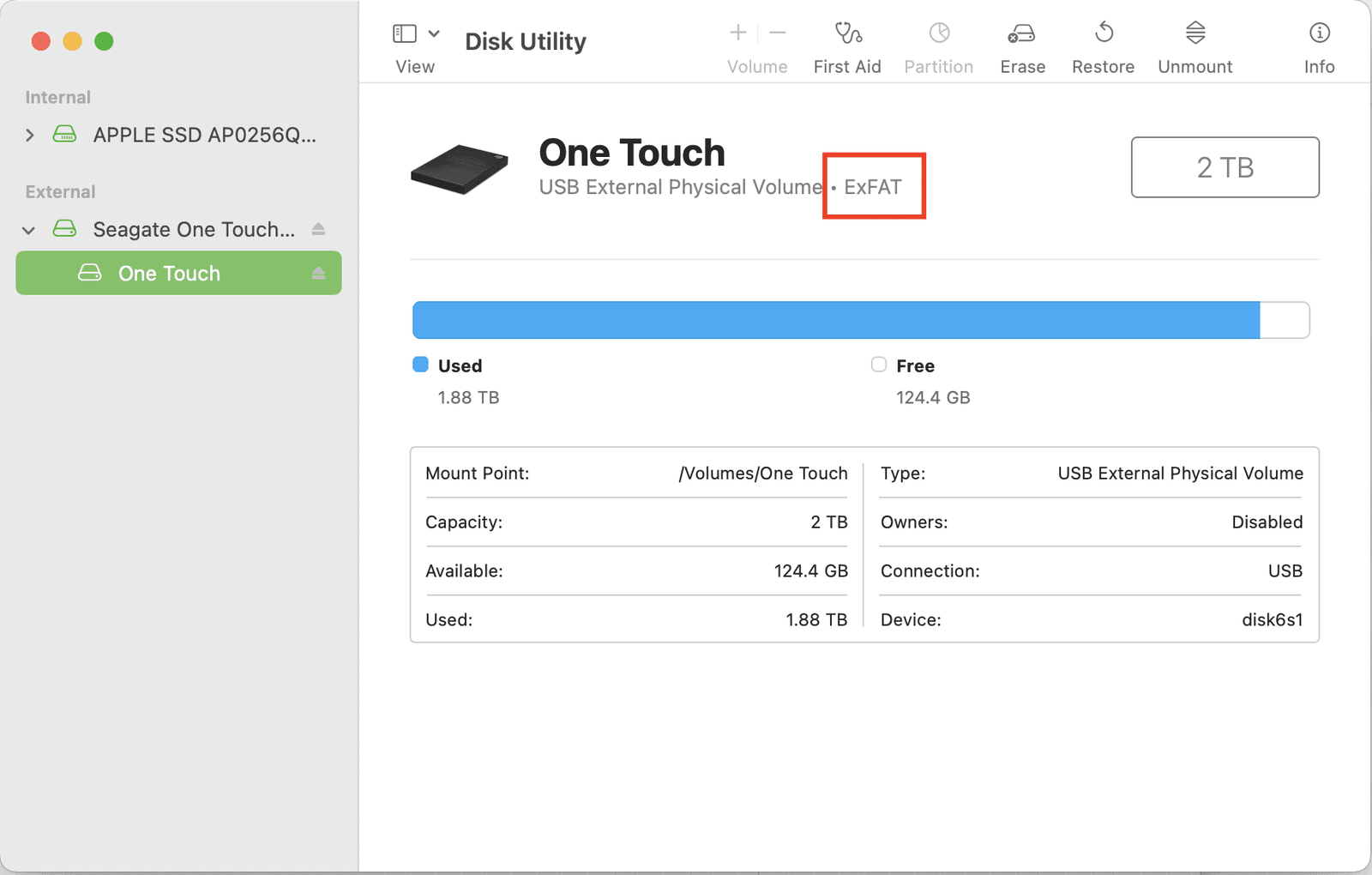
Vous pouvez vérifier le périphérique SSD avant d’acheter pour ces détails, mais vous pouvez également reformater le disque dans des formats reconnaissables par Apple avant d’y stocker un fichier.
6. Vérifiez les problèmes d’alimentation
Certains périphériques de stockage externes nécessitent une alimentation externe. Pensez à utiliser un hub USB alimenté si l’appareil ne peut pas fournir son alimentation.
Vous devez également vous assurer que votre iPhone 15 Pro n’est pas en mode faible consommation. Il pourrait limiter sa puissance de sortie aux appareils externes connectés.
Si tout le reste échoue, contacter l’assistance Apple ou le fabricant de votre SSD externe.













